
50 начина да свържете ученето си с живота си с помощта на Office 365
Учителите и преподавателите по целия свят използват Microsoft Office 365 за учене, преподаване и съдействие. Ще бъдете изненадани по колко много начини Office 365 може да бъде прекрасно средство за образованието и за усъвършенстване на ученето и преподаването. В това ръководство ще намерите 50 кратки идеи, които да изпробвате.
(Моля, обърнете внимание, че за някои от дейностите се изисква да имате администраторски достъп до платформата на Office 365 на Вашата институция.)
A - Сътрудничество с Office 365 за образованието
1. Създайте екипен сайт за членовете на персонала на Вашата институция
Основна услуга в Office 365: сайтове в SharePoint
Екипният сайт за целия Ви персонал е невероятен начин за подобряване на комуникацията и да се гарантира, че важните съобщения и другата информация са лесно достъпни за всички.
Можете да добавяте приложения, да съхранявате документи, да сте домакин на дискусии и да провеждате проучвания с помощта на инструментите на SharePoint, както и да персонализирате изгледа.
Отделете известно време да прегледате ръководството на потребителя за SharePoint в тази серия и проучете някои от предлаганите функции, за да направите екипния сайт на Вашия персонал реален център за генериране на комуникации и продуктивност.
Тук е показан пример на сайт на персонала на едно училище в SharePoint:
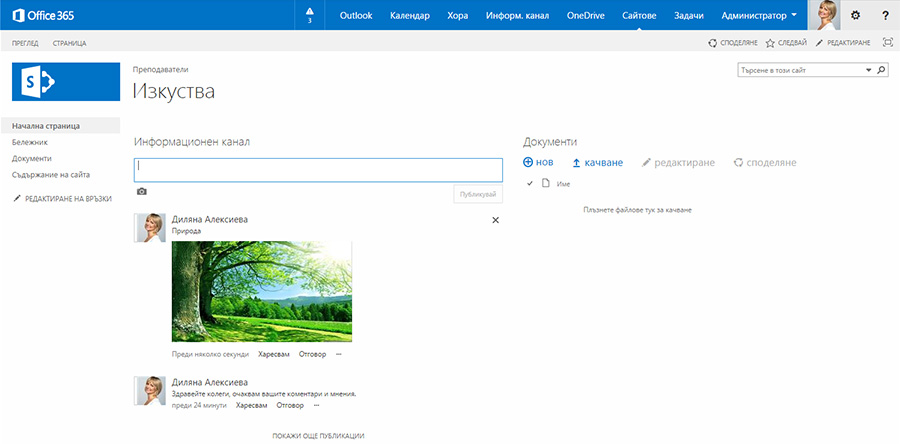
2. Създайте публичен уебсайт
Основна услуга в Office 365: SharePoint
Office 365 Ви позволява да създадете един публичен уебсайт с помощта на SharePoint. Това е лесно - само трябва да следвате поетапно стъпките от ръководството и докато изграждате сайта да изберете тема и след това да добавите снимки, информация и полезни документи.
Уебсайтовете се поддържат и актуализират лесно в SharePoint и са страхотен начин за комуникация с родители и лица, полагащи грижи, бъдещи ученици и всеки друг, който би могъл да се заинтересува от това, което правите. Можете дори да използвате добавки, които свързват с каналите на Вашите социални медии, като Twitter и Facebook.
Лесна работа е да изградите страхотно изглеждащ уебсайт за Вашата образователна институция, а SharePoint наистина върши по-голямата част от тежката работа вместо Вас!
Погледнете този пример от нашето ръководство:
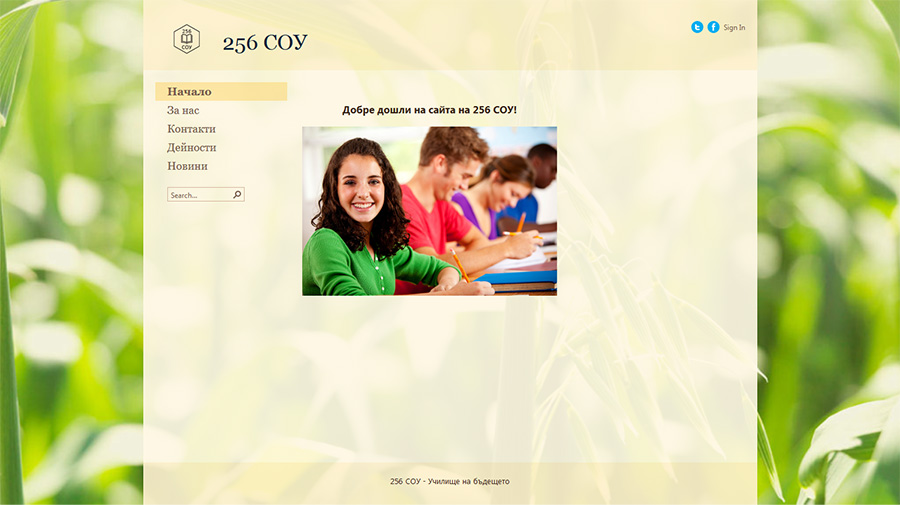
3. Персонализирайте Вашия уебсайт
Основна услуга в Office 365: SharePoint
Като свикнете да работите с SharePoint, вероятно ще пожелаете да изследвате някои от по-разширените функции. Има много начини, по които можете да персонализирате своя уебсайт, включително да промените темата, цветовата схема и разположението на страниците.
Просто отидете на иконата за настройки (с формата на назъбено колело) в горната дясна част на екрана и ще видите опциите за настройки на сайта и промяна на изгледа му. Отделете малко време, за да проучите какво можете да направите с уебсайта си. Помнете, че винаги можете да изтриете всички промени, от които не сте доволни.
Наистина можете да добиете представа как може да изглеждат уебсайтовете в SharePoint, като отделите малко време, за да изследвате всички опции за настройки и другите инструменти.
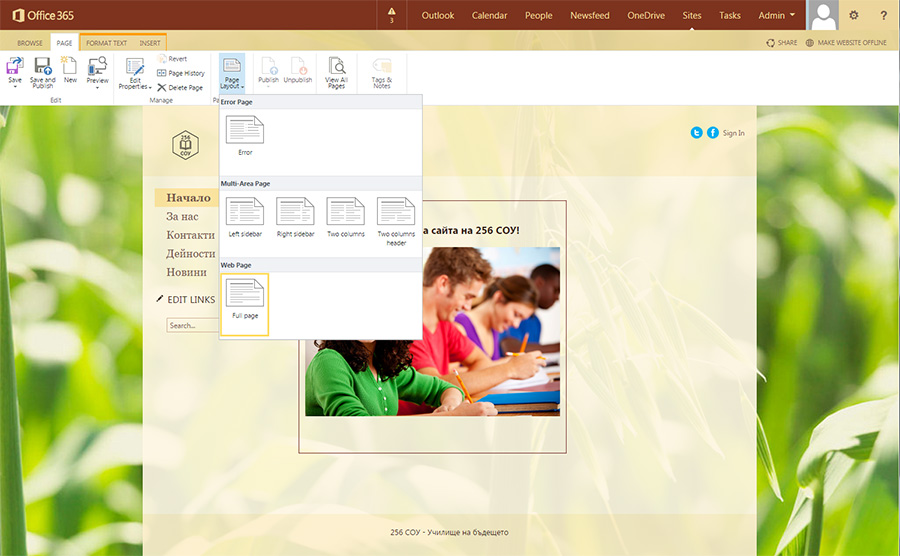
4. Създайте екипен сайт за всеки от класовете Ви
Основна услуга в Office 365: SharePoint
Можете да създадете екипни сайтове за всеки от класовете Ви с помощта на SharePoint.
Те могат да бъдат подсайтове от основен ученически сайт по предметите и допълнителни подсайтове от тях. Йерархията на сайтовете за учениците може да изглежда например по следния начин:
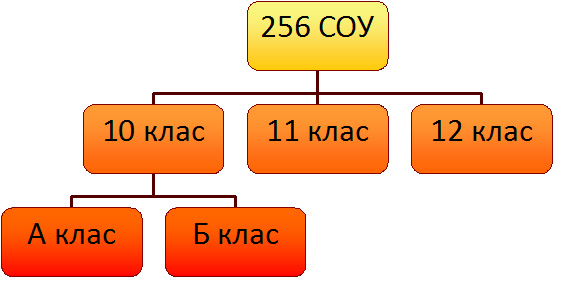
Подсайтовете се създават лесно с SharePoint и работят по същия начин като сайта, от който произхождат. Просто следвайте нашето ръководство и изследвайте функциите на Вашия Office 365 SharePoint. Винаги можете да изтриете всичко, от което не сте доволни.
Чрез сайта на класа всеки може да е актуално информиран за прогреса на работата и оценяването, да ползва снимки, календар, видео, презентации и т.н.
SharePoint е отлично средство за организиране на Вашите обучителни ресурси и за съхраняване на всичко за всеки клас и урок на едно място, така че учениците да могат да имат достъп до тях по всяко време и отвсякъде. Това може да бъде от голяма помощ и за учителите, като им спестява време и усилия да възпроизвеждат ресурсите с началото на всяка нова академична година. Сайтовете Ви стават фантастичен източник на материали за учене и преподаване.
5. Създайте център на общността за учениците си
Основна услуга в Office 365: SharePoint
Чрез SharePoint можете да създавате сайтове на общността за различни групи от потребители във Вашата институция. Сайтовете на общността хостват дискусионен форум и предоставят друга полезна информация. Те са страхотен начин за привличане на членовете в разговор за нещата, които ги засягат, или за теми, от които се интересуват.
Училищата и другите образователни институции могат да добавят приложения към сайтовете на общностите и да ги използват за проучвания и анкети. Можете да включите дори хора извън Вашата институция, като ги добавите като външни потребители, което е чудесен начин за включване на родителите и лицата, полагащи грижи.
Награждавайте хората, които допринасят за това, със значки за постижения и с помощта на настройките за репутация и насърчавайте учениците-модератори да ръководят дискусиите.
Разгледайте следващия пример и обмислете кои инструменти бихте могли да включите в сайта си и след това отидете и изследвайте Вашия SharePoint!
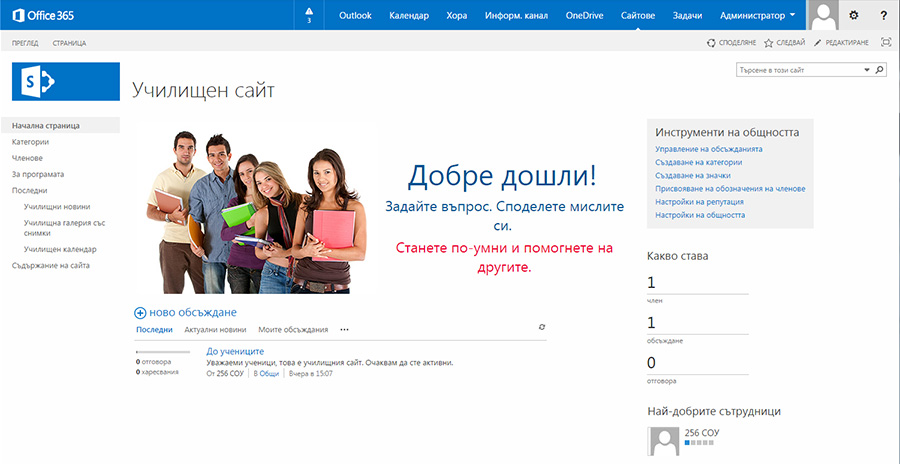
6. Накарайте потребителите си да започнат да пишат блогове!
Основна услуга в Office 365: SharePoint
Знаехте ли, че SharePoint има платформа за блогове? Всички потребители на Office 365 за образованието могат да стартират и поддържат собствените си блогове. Те могат да бъдат направени видими само за няколко поканени лица или за цялата Ви институция.
Блоговете са прекрасно средство за споделяне на подробности за събития, идеи и мнения, а другите потребители могат да оставят коментари. Понякога ще се провеждат оживени дискусии!
Блоговете са и чудесен начин за насърчаване на грамотността чрез разширено писане и четене - особено за групите от читатели и писатели с традиционна неохота към тези умения.
Разгледайте следващия пример и се опитайте да дадете начало на собствения си блог:

7. Използвайте SharePoint като Вашата нова платформа за учене
Основни услуги в Office 365: SharePoint, OneDrive*, Outlook и Office Office Online**
През последните няколко години много училища и други образователни институции използват виртуални учебни среди (VLE) и са ги използвали за свързване, общуване и за дейностите за учене и преподаване.
Много институции са установили, че внедряването и използването на тези понякога скъпи VLE е твърде бавно и неравномерно, тъй като те понякога са свръхсложни и трудни за ползване. Office 365 с SharePoint е безплатен за училищата и може да бъде идеалната управлявана платформа за учене.
Инструментите, които съпровождат План А2 на Office 365 за образованието, дават възможност на преподавателите и обучаващите се да се свързват, да си сътрудничат и да създават в реално време. Ресурсите и контактите лесно се търсят и намират, а комуникацията с хора извън платформата на Вашата институция се осъществява лесно с имейл и видеоконференции с Lync, включени към всичко това. OneDrive дава на всички потребители лично място в размер на 25GB - перфектно за индивидуални учебни ресурси, а потребителите могат да споделят всичко или само индивидуални ресурси, сайтове и календари с другите потребители.
- Преобърнете класната си стая, като хоствате видеоклипове и аудио материали в своите сайтове на SharePoint за обучаващите се
- Създайте хранилище с планове на уроци за колегите си
- Направете архив с работите от последния изпит и образци за класното оценяване за обучаващите се
- Безопасна и сигурна комуникация, особено между учениците и екипа
Всичките Ви сайтове в SharePoint работят заедно, за да образуват Вашата учебна платформа, а с имейла, моменталните съобщения и видеоконференциите няма нужда да използвате външни инструменти или услуги.
* Известно преди като SkyDrive.
** Известно преди като Office Web Apps.
8. Включете и родителите, и лицата, полагащи грижи за учениците Ви
Основни услуги в Office 365: SharePoint
Знаехте ли, че можете да предоставите достъп до платформата на Office 365 във Вашата институция на родителите и лицата, полагащи грижи за Вашите ученици? Можете да създадете и за тях център на общността с помощта на SharePoint.
Лесно е да го направите - просто ги добавете като нови потребители, изпратете им техните пароли и имена за влизане в системата и накарайте учениците си да им покажат основните принципи за работа с Office365.
Трябва единствено да създадете сайт на общността, както е описано в т. 4 от това ръководство, но го направете изключително за родителите и лицата, полагащи грижи. Това им позволява да комуникират с Вашата институция и помежду си, за да споделят новини и актуализации.
Вашият сайт на общността ще се превърне в група за подкрепа на родителите и лицата, полагащи грижи за учениците Ви, като им отговаря на въпросите и евентуално хоства някои оживени и интересни дискусии.
Б - Свързване с Office 365 за образованието
9. Изпратете съобщение по електронната поща
Основна услуга в Office 365: Outlook.com*
Изпращането на имейл от Outlook.com е много лесно. Просто щракнете върху + нов мейл и докато пишете името на получателя, Outlook ще Ви даде предложения. След като сте въвели имената на получателите си, напишете текста на Вашето съобщение и добавете прикачени файлове, като документи или изображения, ако е необходимо. Натиснете Изпрати и Вашият имейл ще бъде доставен до получателите.
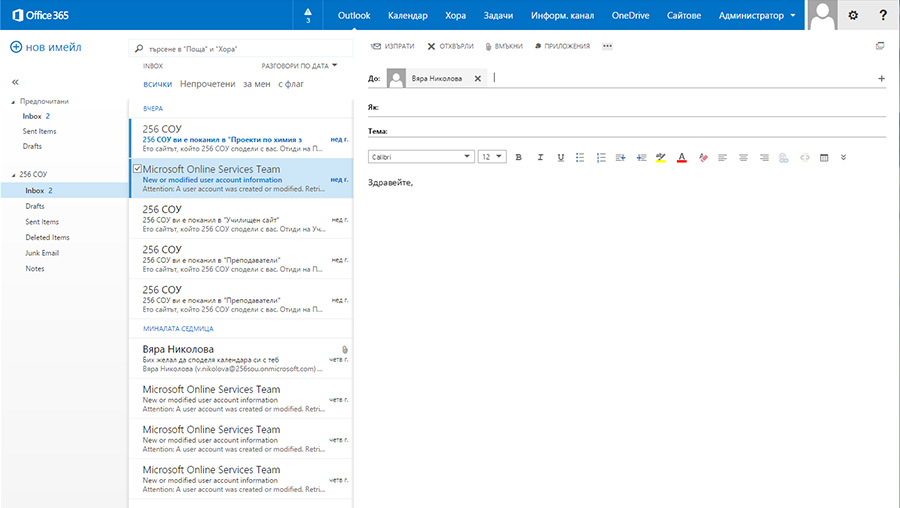
Отделете известно време да проучите Outlook.com и да откриете другите полезни функции за имейл.
* Известно преди като Outlook Web App.
10. Направете залите за конференции и срещи достъпни за резервиране
Основна услуга в Office 365: Exchange
Използвайте Exchange, за да създадете списък от стаи, които могат да бъдат резервирани за срещи, семинари и работни групи или за преподаване на уроци във Вашата институция.
Тези списъци стават видими, когато потребителите създават срещи или насрочват уроци с помощта на функцията + ново събитие в календарите си.
Можете да добавяте стаи към списъка си с помощта на Ресурси в Център за администриране на Exchange. Те ще бъдат представени като опции за резервиране при използване на календарите.
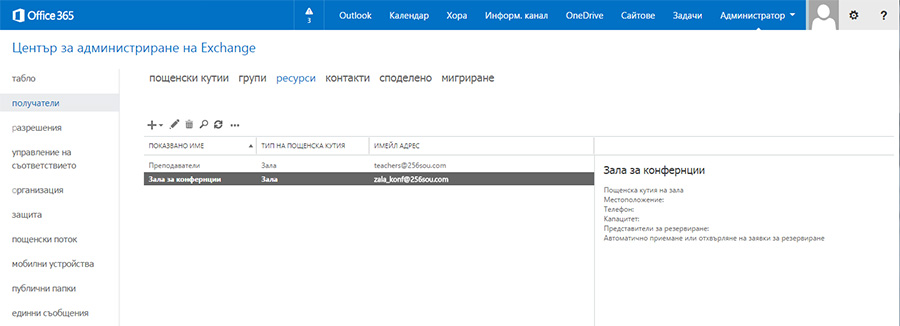
11. Направете споделените ресурси достъпни за резервиране
Основна услуга в Office 365: Exchange
Както стаите за срещи и конференции, можете да направите полезните ресурси за преподаване и учене достъпни за резервиране за уроци и срещи.
Използвайте същата функция в администраторския център на Exchange, за да добавите тези споделени ресурси. Функцията облекчава трудната работа по координиране на използването на аудиовизуалните ресурси на Вашата институция и е перфектна за споделяне на ползването на IT и научно оборудване и другите конзоли за електронни игри, с каквито може да разполагате.
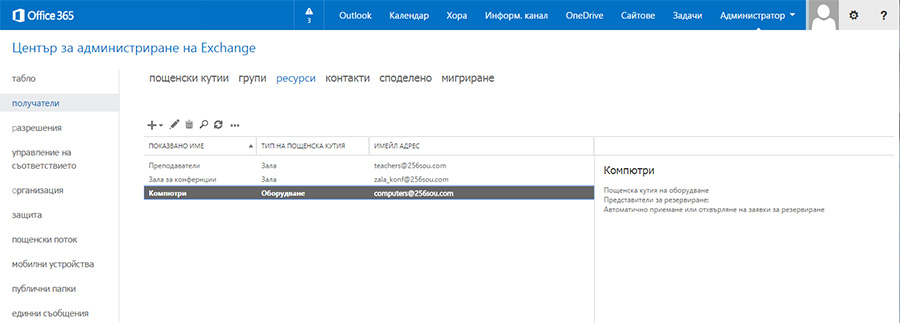
Създайте собствените си списъци и използвайте Информационния канал и пощата в Outlook, за да уведомите колегите си, че сега могат да резервират тези ресурси, като използват календарите си.
12. Използвайте календара за насрочване на срещи
Основна услуга в Office 365: Календар в Outlook
Календарът в Office 365 е изпълнен с полезни функции. Насрочването на срещи става лесно и може да се направи само с няколко щраквания на мишката. Можете да добавите дневен ред и други документи за поканените лица и тогава те биват уведомени по имейла.
Когато използвате Помощник за планиране, евентуалните противоречия със споделените календари на поканените лица стават видими за Вас, докато създавате своята среща, като така можете да изберете най-доброто време за максимална посещаемост.
Можете да го видите на моментната снимка на екрана на Помощника за планиране в действие. Обърнете внимание, че календарите на поканените лица са визуализирани един до друг и всички припокриващи се срещи се показват, когато въведете датата и часът за Вашата среща:
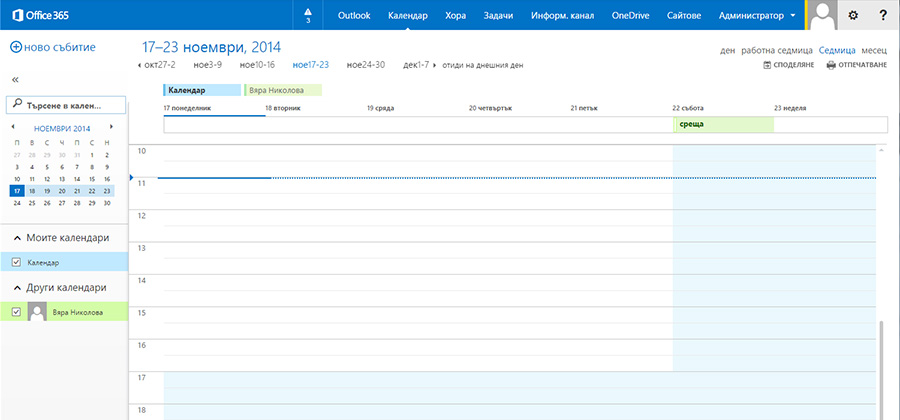
От присъстващите се иска да приемат или откажат поканата, както и да посочат причина за отказа си.
Можете да резервирате стая за Вашата среща и всички ресурси, от които бихте могли да имате нужда. Те ще бъдат резервирани и показвани като недостъпни за всеки други, който се опита да ги резервира във времевия прозорец на Вашата среща.
Всичко, което Ви е необходимо, за да насрочите, създадете и проведете Вашата среща, се намира само на едно място с календара на Office 365.
13. Резервирайте ресурси за уроци и срещи
Основна услуга в Office 365: Календар
Когато създавате Вашия списък с оборудване с помощта на администраторския център в Exchange, на всеки екземпляр от споделеното оборудване се дава имейл адрес. Можете да използвате този имейл, когато желаете да резервирате споделени ресурси.
За да резервирате Вашето оборудване с помощта на календара си в Outlook, натиснете + ново събитие и въведете първата част от имейла за оборудването, след това щракнете върху иконата за търсене. Така ще се покаже целият имейл адрес за избраните ресурси, които трябва да резервирате, и после може да го въведете в реда на присъстващите лица. Попълнете датата и времевите периоди и Изпрати, и Вашето оборудване е резервирано за Вас, което пречи на който и да било да го резервира.
Можете да използвате Помощника за планиране, за да видите евентуалните други резервации за избраните ресурси.
Би следвало да изглежда по подобен начин:
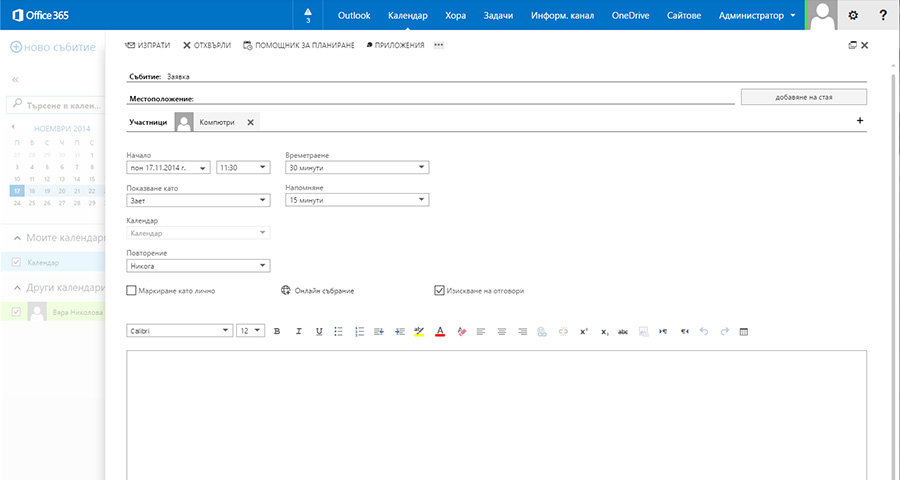
Детайлите ще се появят във Вашия календар като напомнящо съобщение, че сте резервирали тези споделени ресурси и трябва да организирате вземането и връщането им. Освен това, ще получите съобщение да потвърдите резервацията си.
14. Създайте списъци за разпространение в Exchange
Основна услуга в Office 365: Exchange, Outlook
Списъците за разпространение се създават лесно и Ви спестяват време, когато изпращате имейл до множество получатели или споделяте сайтове, документи и други ресурси.
Отидете на Exchange, щракнете върху Групи и добавете потребители към новата група за разпространение, която създавате. Дайте й име и натиснете Запиши. Това е всичко, което трябва да направите.
Опитайте да създадете група за разпространение за ръководния екип на Вашата институция. След това, когато трябва да изпратите имейл до целия екип в Outlook, просто започнете да пишете името на новосъздадената група в реда за получател на вашата поща и името на групата ще се покаже. Тогава Вашият имейл ще бъде изпратен до всичките членове на групата, което Ви спестява нуждата да ги избирате всичките поотделно.
Тази функция може да бъде полезна при изпращането на имейл до множество получатели, при което бихте могли да пропуснете някой, който е трябвало да получи имейла.
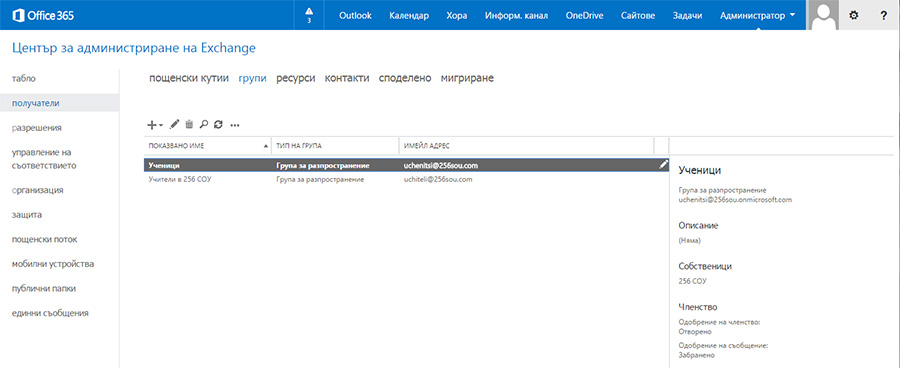
- Групите за разпространение могат да бъдат създадени от всички обезпечени потребители на платформата на Office 365 във Вашата институция. Това би могло да включва външните потребители като родители/лица, полагащи грижи.
- Използвайте групите за разпространение за голям брой сходни потребители, като например персонал и ученици.
- По-малките групи биха могли да включват ученици от различни класове и и персонала по катедра или факултет.
- Можете да използвате тези списъци и за по-бързо споделяне на сайтове и документи с множество потребители.
15. Създайте списъци за разпространение на имейли в Outlook
Основна услуга в Office 365: Outlook, Хора
Можете да използвате Outlook, за да създадете списъци за разпространение на имейли по аналогичен начин на създаването им в Exchange, обаче при Outlook списъците са само за имейл.
Можете да добавяте всякакви имейл адреси към списъците Ви в Outlook - не е необходимо те да бъдат членове на платформата на Office 365 във Вашата институция.
Отидете на раздела Хора от главната лента с инструменти на Office 365. Натиснете + Създаване и изберете Създаване на група от показваните опции. Добавете имената на членовете на групата и натиснете Запиши. Сега Вашата група е създадена и готова за ползване, когато изпращате имейл в Outlook.
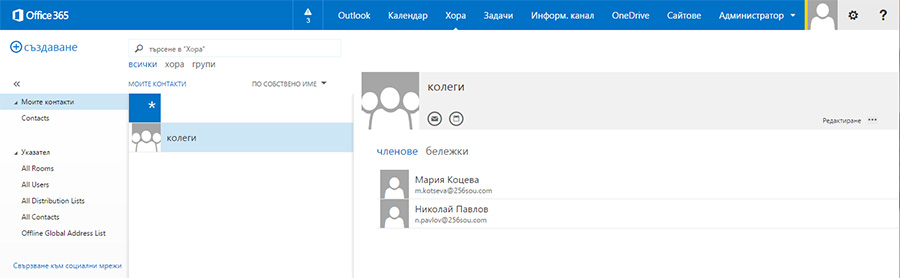
16. Добавете нови контакти с помощта на групово качване
Основна услуга в Office 365: Хора, Outlook
С Office 365 можете да правите групово качване на Вашите контакти в Outlook. Това е идеално при импортирането на големи списъци, като родители и лица, полагащи грижи.
При условие, че Вашият списък е в правилния формат като .csv файл, процесът е бърз и лесен. Просто изберете раздела Хора от главната лента с инструменти, отидете на иконата за настройки и отворете падащото меню. Изберете опцията за Импортиране на контакти и следвайте поетапните инструкции.
Добра идея е да сложите идентификатор пред имената, преди да ги качите, например РЛГ пред имената на всички родители/лица, полагащи грижи. Така по-лесно ще ги идентифицирате, когато създавате своята група, като използвате този идентификатор като термин за търсене.
След като сте качили Вашия групов списък, можете да създадете списък за разпространение, както бе описано по-горе.
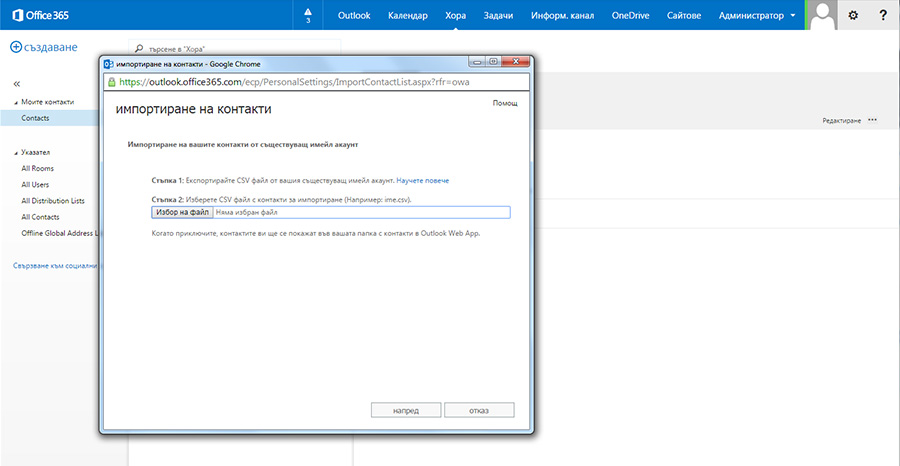
17. Използвайте споделена пощенска кутия за даден проект
Основни услуги в Office 365: Работно табло на администратора, Outlook.com
Като администратор на Вашата платформа в Office 365 можете да създадете споделена пощенска кутия, така че група хора да могат да виждат и да отговарят на имейл от обща пощенска кутия. Това е страхотно, когато си сътрудничите с други хора по даден проект. Всички имейли, свързани с проекта, се събират заедно на едно място, така че няма нужда да ги издирвате в потока на собствената си електронна поща.
Всеки, който има разрешение за достъп до тази споделена пощенска кутия, може да изпраща отговори на получения имейл, а отговорът се изпраща от пощенската кутия, каквото име сте й дали, не от отделния човек.
Просто отидете в Центъра за администриране на Exchange. Ще видите опция за създаване на пощенски кутии. Следвайте лесния пакет от инструкции, за да създадете собствената си пощенска кутия за проекта или на екипа.
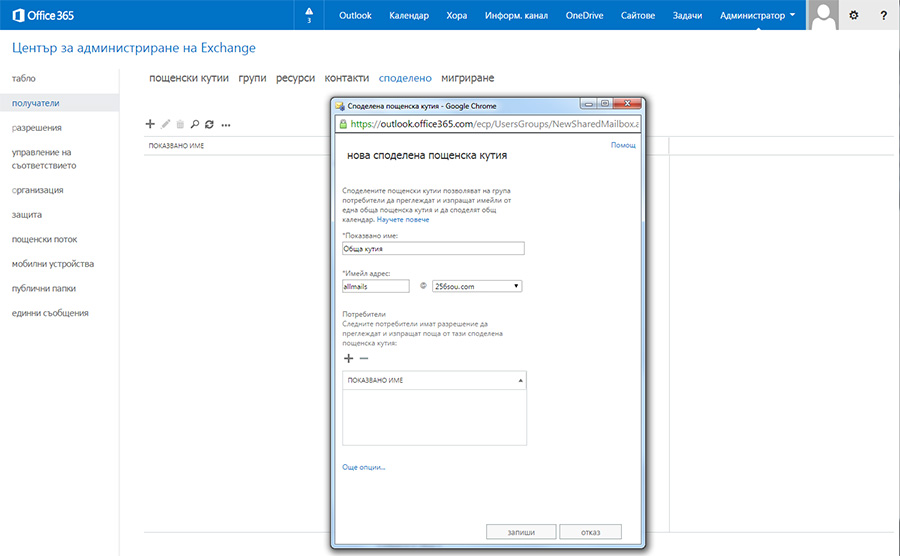
Добавете новата споделена пощенска кутия към списъка с Вашите папки в Outlook, като щракнете с десния бутон на мишката върху името й, след това изберете Добави нова папка и намерете пощенската кутия. Когато Outlook открие новата пощенска кутия, щракнете върху нея, за да се появи тя в списъка с папките Ви в Outlook.com. Можете да я проверявате за споделени имейли и да отговаряте на запитвания.
Помощната програма за пощенска кутия е страхотно средство за подобряване на комуникацията и за съдействие за по-гладката работа на Вашия проект или работна група.
18. Споделете календара си с колегите
Основни услуги в Office 365: Outlook.com, Календар
Знаехте ли, че можете да споделяте календара си? С Office 365 това става лесно и можете да избирате какъв обем информация да се споделя - цялата или само част от нея.
В Outlook.com можете да добавяте множество календари на други потребители, които са споделили календарите си с Вас, за да ги гледате на един екран. Това е изключително полезно, когато става въпрос за насрочване на обучения, срещи и други събития, тъй като можете да съпоставите календарите на много хора, за да видите кога би било най-подходящото време да организирате нещо. Повече няма да си разменяте множество имейли, за да се опитате да видите кога на всеки ще му е удобно!
Просто щракнете върху иконата за споделяне, изберете с кого бихте искали да споделите календара си и задайте нивото на споделяне на информацията.
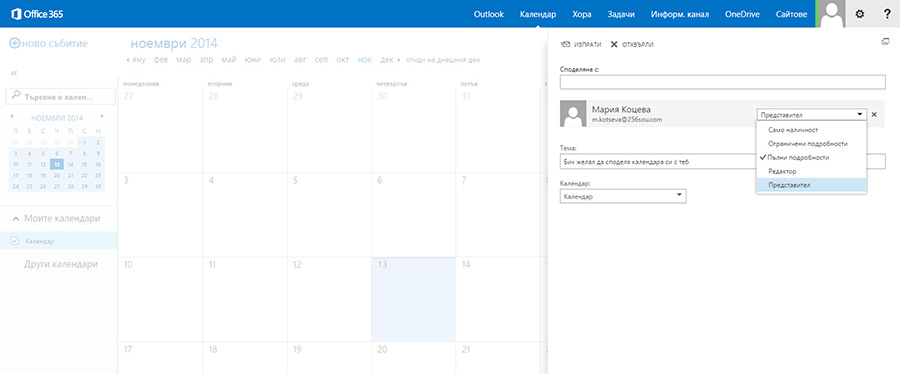
19. Поканете гостуващ експерт в класната Ви стая
Основна услуга в Office 365: Lync
Можете да използвате видеоконференция в Lync, за да поканите гостуващ експерт в класната Ви стая - или дори някой от бабите или дядовците да чете на класа Ви във времето за четене на разкази.
Просто добавете Вашия гост като контакт в Хора и след това насрочете онлайн среща с него, като използвате инструмента Насрочи среща под името му. Гостът Ви ще получи връзка към срещата и ако няма Lync на своя компютър, ще може да го зареди или да използва Web App.
Ще получите видео и аудио връзка, а когато проектирате на Вашия екран или бяла дъска, се получава почти сякаш Вашият гост е там в класната стая с Вас.
Учениците Ви могат да задават въпроси и да си взаимодействат с госта си, без нужда от скъпи и отнемащи време пътувания и визити.
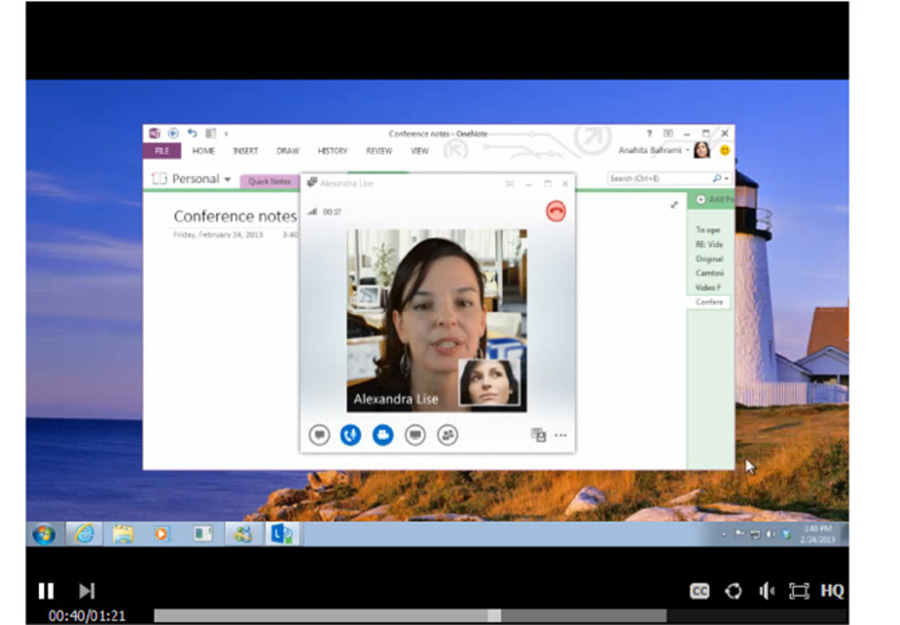
Lync е наистина фантастичен начин да внесете света в класната Ви стая… и да представите класната си стая пред света.
20. Проведете сесия за преговор с моменталните съобщения
Основни услуги в Office 365: моментални съобщения, Outlook, Хора, Календар
Моменталните съобщения са наистина полезни, когато персоналът и учениците желаят да си общуват на безопасно място. Насърчете целия си персонал да обмисли провеждането на сесия за преговор вечер и през уикенда преди изпитите и оценяването.
Това е бързо и лесно за създаване и изпълнение и е напълно безопасно. Разгледайте ръководството за подробности по създаването и помислете как бихте могли да използвате IM във Вашата институция.
IM е добър начин учениците и учителите да общуват помежду си и да предлагат основна подкрепа на учениците в извънучебно време, тъй като е безопасен и сигурен в рамките на платформата на Office 365 на Вашата образователна институция. Потребителите в институцията нямат необходимостта да използват някаква друга социална мрежа или външен имейл за комуникация помежду си.
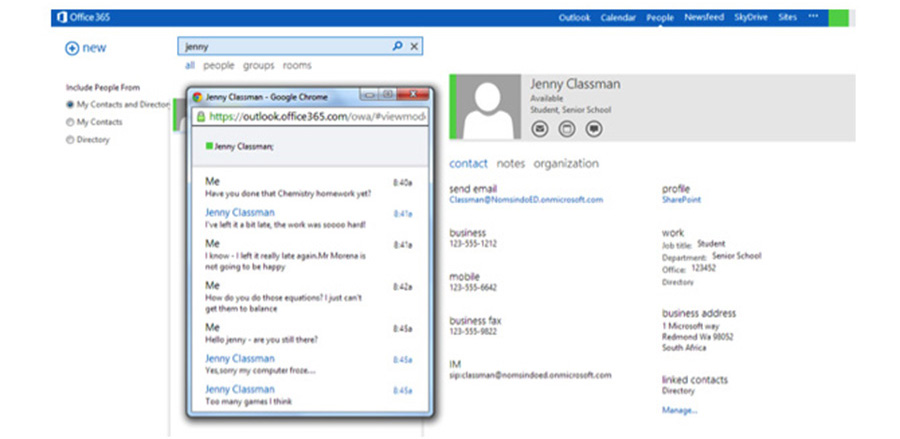
21. Използвайте Quick Poll (Бързи въпроси), за да проверите ангажирането на учениците по време на срещите в Lync
Основни услуги в Office 365: Lync, моментални съобщения
Може да е трудно да задържите вниманието на учениците върху задачите по време на срещите в Lync. Как в действителност разбирате дали Вашата усърдна работа по създаването и провеждането на срещата наистина има желаното въздействие върху техните постижения?
С помощта на функцията Quick Poll (Бързи въпроси) можете да проверите дали учениците Ви са изцяло ангажирани с всичките Ви разнообразни споделени ресурси.
Опитайте да зададете серия от въпроси в Quick Poll (Бързи въпроси), след като са работили по всяко споделено видео, PowerPoint или други съдържание. Така ще проверите ученето и разбирането на учениците и ще ги държите концентрирани по време на сесията в Lync.
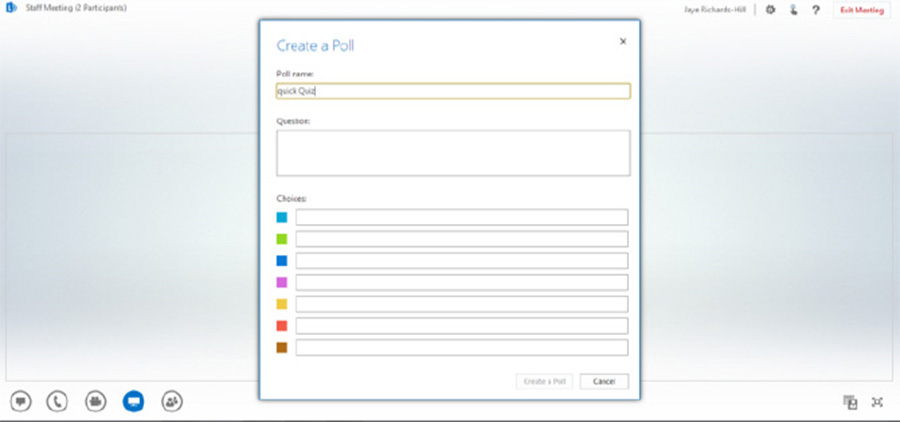
22. Използвайте Q&A (Въпроси и отговори), за да организирате въпроси към Вашия гост
Основни услуги в Office 365: Lync, моментални съобщения
Създали сте Ваша среща в Lync и сте поканили Вашия гостуващ експерт да се присъедини. Въпросите по неговата презентация пристигат често и бързо чрез моменталните съобщения, а Вие правите всичко възможно да помогнете на Вашия гост да отговори на всички тях.
В Lync има полезен начин, който може да Ви помогне да организирате тази дейност, така че всички въпроси да получат отговори.
С помощта на иконата Screen Options (Опции на екрана) (четвъртата отляво долу) можете да стартирате прозореца Q&A (Въпроси и отговори). Това изключва IM, така че всички въпроси трябва да бъдат задавани чрез Q&A, вместо с ІМ.
Този инструмент ще Ви помогне да се уверите, че всички въпроси, зададени на гостуващия експерт от Вашите участници, ще получат отговори. Участниците Ви могат да превключват между презентацията на срещата или друго съдържание и Q&A, за да си помогнат в разбирането и да задават допълнителни въпроси.
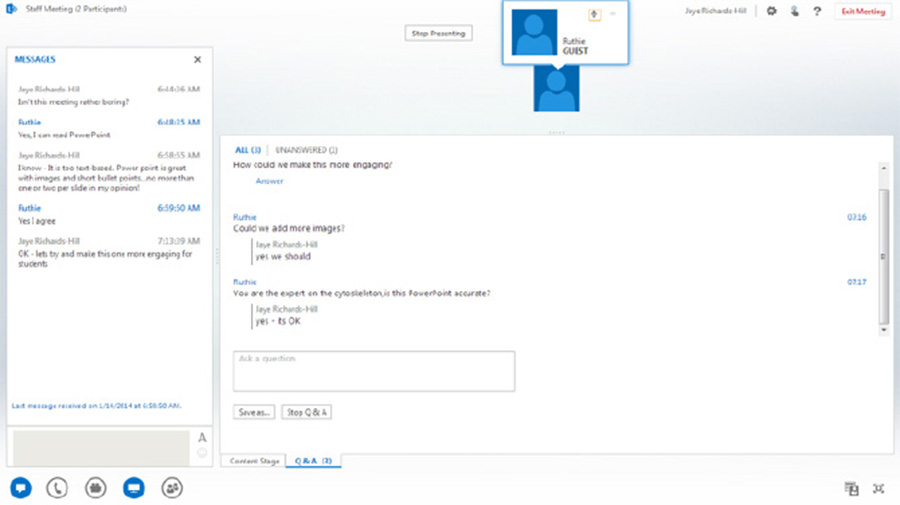
23. Споделете PowerPoint презентация чрез Lync
Основни услуги в Office 365: Lync, моментални съобщения
Опитайте да споделите презентация в PowerPoint чрез Lync по време на среща или сесия за преговор. Всичките функции в презентацията ще работят в Lync. Можете да работите по слайдовете заедно, като ползвате звук, да правите коментари с моментални съобщения и да разпращате споделени пакети от бележки след това.
Lync е прекрасен за провеждане на уроци за преговор, подкрепа на ученето и професионалното развитие, и бихте могли да го използвате даже за провеждане на онлайн конференция.
24. Поддържайте връзка с полезни контакти и ресурси с помощта на Информационния канал
Основна услуга в Office 365: Информационен канал, SharePoint
С разрастването на средата на SharePoint Online във Вашата институция може да има хиляди сайтове, файлове и друго съдържание, което да е полезно или не за всеки ученик или член на персонала. Понякога попадате на наистина полезен ресурс, като го търсите или по случайност. Можете да го проследите, като последвате това съдържание във Вашия Информационен канал.
Когато намерите такъв ресурс, просто щракнете върху Следвай и всяка актуализация ще се появява в потока на Вашия Информационен канал, без да е необходимо Вие да я търсите.
Аналогично, можете да създадете Links App в един от Вашите сайтове в SharePoint, за да поддържате списък с връзките към полезните уебсайтове, на които попадате.
25. Използвайте Outlook.com на всяко мобилно устройство
Основна услуга в Office 365: Outlook.com
Когато в дадено училище, колеж или университет се използват споделени устройства, като таблети, не винаги е възможно лично да конфигурирате приложенията за конкретен потребител.
Ето тук е истинската роля на Office Online. Outlook.com на мобилни устройства е отличен и ще превключва автоматично своя формат на база на използваното от Вас устройство - клетъчен телефон, таблет или настолен персонален компютър.
Той работи и на всяка операционна система, така че каквото и устройство да имате, няма да имате проблеми с достъпа до пощата си.
26. Използване на #социални #мрежи в Office 365
Основни услуги в Office 365: SharePoint, Информационен канал
За скромния символ # вероятно никога не се е мислело, че ще получи такава голяма популярност преди стартирането на Twitter, но сега # хештагът царува, като @ mentions и likes не изостават много назад.
В SharePoint Online можете да използвате тази позната функция на социалните мрежи, за да споделяте съдържание и разговори с други хора във Вашата институция и да ги следвате чрез търсене във Вашия Информационен канал.
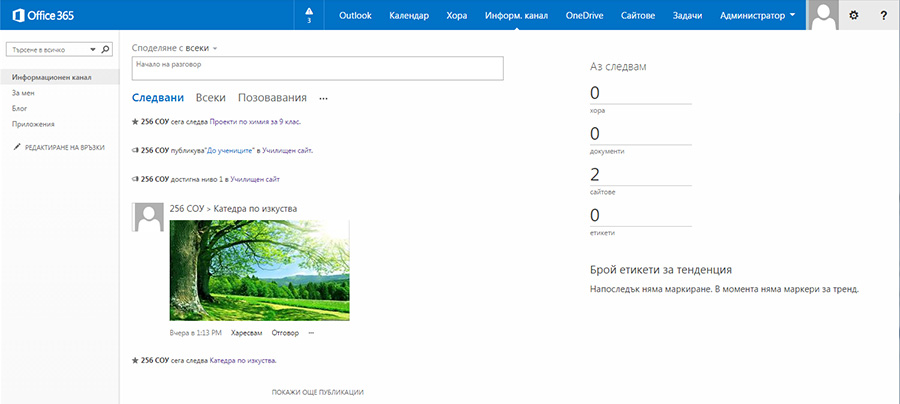
Просто не забравяйте да тагнете Вашето съдържание и разговорите, като използвате # хештаг, така че те да могат лесно да бъдат откривани при търсене.
В - Творете с Office 365 за образованието
27. Работете по план на урок с колеги в други училища
Основни услуги в Office 365: Lync, IM, Office Online
Свързването с Lync е бърз и лесен начин за сътрудничество с колеги по учебните планове. Помага Ви да се свързвате с консултанти по предмета и с колеги, преподаващи на подобни класове и в сходни области на предметите.
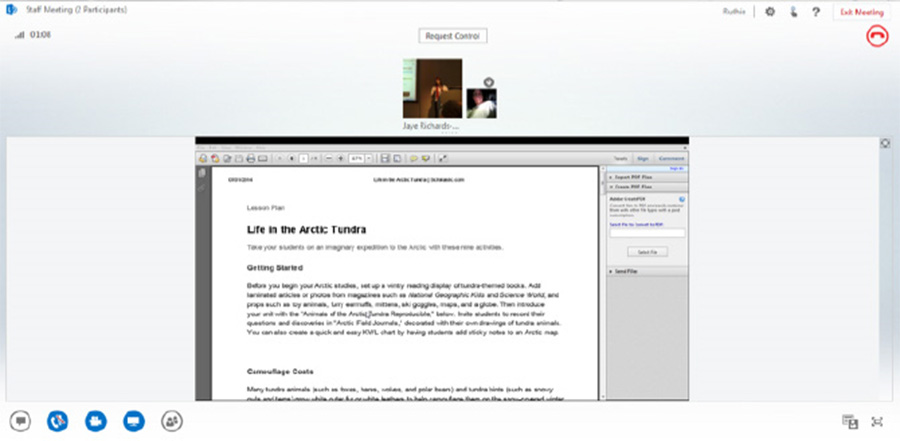
Просто заложете своите идеи за урока Ви в Word документ или презентация в PowerPoint и го споделете с всички в Lync. Работете заедно, за да съставите учебния план… и гледайте потока на творчеството!
28. Започнете да ходите без папки с OneNote
Основни услуги в Office 365: OneNote Online, OneDrive
OneNote Online в Office 365 за образованието може да бъде много полезен инструмент за организирането на почти всякакъв пакет от ресурси. Ако имате клас, в който всичките ученици имат таблети, нетбуци или лаптопи, бихте могли да обмислите да ходите без папки при този клас.
Покажете на учениците си как да създадат Работна книга с помощта на OneNote Online, която могат да отварят чрез OneDrive. Техните работни книги първоначално биха могли да имат селекция от основни раздели за всичките типове извършвана работа.
Тук можете да видите пример на основен дизайн:
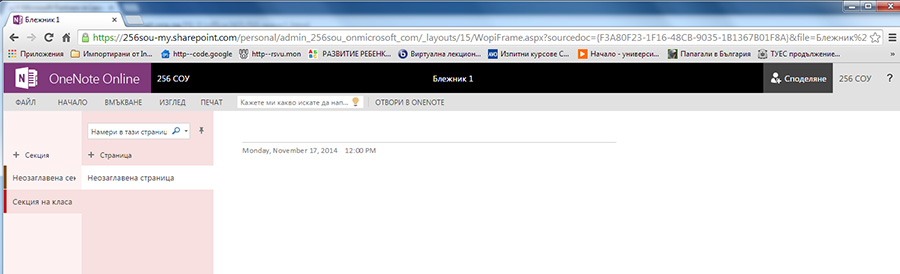
Всеки ученик тогава споделя своята OneNote работна книга с Вас, като Ви дава достъп до всичките им записки и ресурси. Можете да задавате и оценявате домашни работи и задания и да ги връщате с индивидуална обратна връзка.
- Учениците могат да започнат да добавят ресурси и други раздели, когато свикнат да работят с OneNote.
- Те могат да си водят записки в клас и да ги допълват вкъщи или от всяко място.
- Те ще изградят цялостно портфолио от ресурси за курса, които ще бъдат много полезни, когато дойде времето за изпити.
- Няма повече притеснения за организирането на записки, губенето на разпечатани материали или пропускане на домашна работа - всичко е събрано заедно на едно място.
- Ако учениците имат десктоп версията на OneNote, те могат да използват пълната гама от функции на OneNote, за да обогатят допълнително работните си книги.
- Няма проблеми при превключването между OneNote Online и десктоп версията - Office 365 автоматично синхронизира всякакви промени, така че работните книги са винаги актуални.
29. Опитайте да използвате OneNote за електронно портфолио на учениците
Основна услуга в Office 365: OneNote Online
Насърчавайте учениците си да създадат и да поддържат електронно портфолио за постиженията си с помощта на OneNote.
OneNote Online е страхотно за организиране на ресурси в работни книги, раздели и страници, но може да поискате от учениците си да отразят начина, по който те могат да използват тази структура, за да организират доказателствата за своя прогрес и постижения по начин, който показва, че те отразяват ученето си, като използват обратна връзка и оценка на съучениците си, както и собствените си постижения. Това е полезно умение за учениците, за да могат да разработят и поддържат електронно портфолио, което ще им помогне да постигнат умения за саморегулиране, ще им даде възможност да станат автономни учащи се и ще ги снабди с умения, за да могат да отразяват своите практики и постижения в учението.
Тъй като не всички деца от класа Ви имат пълната версия на OneNote вкъщи, не забравяйте, че трябва да използвате само функциите, налични в OneNote Online, макар че много от тях ще могат да ползват пълната версия, за да направят електронното си портфолио още по-добро.
Бихте могли да използвате следната структура за разделите:
(а) Четене (б) Писане (в) Говорене (г) Слушане (д) Произношение (е) Домашна работа (ж) Изпити
OneNote ще им даде различни цветове, така че да могат да се отличават един от друг.
После можете да използвате следните страници във всеки от разделите и да създадете примерен шаблон, който Вашите ученици да ползват, когато създават собственото си електронно портфолио:
- Предишни знания/опит
- Примери за обучение
- Цели на обучението
- Рубрики - критерии за оценка
- Упражнение за изпитни тестове и викторини
- Оценяване от учителите
- Оценяване от връстниците
- Самооценяване
Това мощно организационно средство прави от OneNote перфектното решение за електронно портфолио за Вашите ученици.
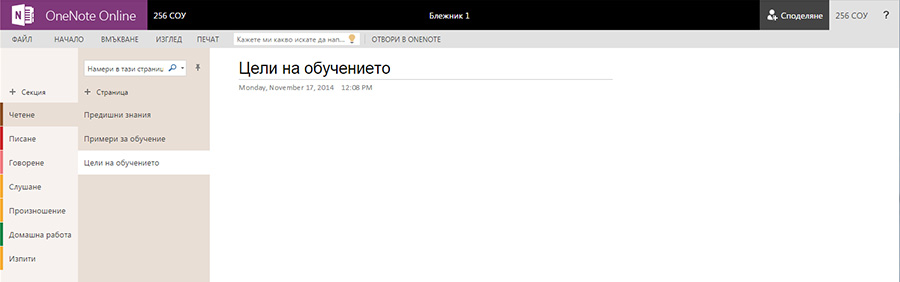
30. Електронно портфолио за професионалното развитие на персонала
Основни услуги в Office 365: OneNote Online, OneDrive
Както при електронното портфолио за учениците, OneNote Online е перфектно за ползване като електронно портфолио за професионалното развитие на и даден учител.
Използвайте разделите и страниците, за да записвате всички дейности по развитието и рефлективния анализ на уроците и други професионални взаимодействия.
Записвайте не само курсовете, семинарите и конференциите, но и започнете с практиката си да ги отразявате, като помислите как тази дейност Ви е повлияла и ще подобрите ученето и преподаването във Вашите часове. Не забравяйте да записвате отразяването на тези факти по някакъв начин в електронното портфолио.
31. OneNote - Вашият виртуален класьор
Основна услуга в Office 365: OneNote Online
OneNote е прекрасно място за съхранение на Вашите ресурси за всичките класове, в които преподавате. Може да се превърне във Вашия виртуален класьор, който обаче може да бъде редактиран, да се променя, да е динамичен и да може да се споделя - или чрез Office 365, или по електронната поща. Можете да си изрязвате съдържание от мрежата, презентации в PowerPoint, имейл съобщения или документи и да използвате този материал за учебните си планове.
Като го използвате в клас с проектор и показалка, то се превръща и във Вашата бяла дъска, и можете да запаметявате всичко, което пишете, печатите или чертаете и да го разпространявате на учениците си след часа.
32. Използвайте Excel Online за събиране на данни
Основни услуги в Office 365: Excel Online, OneDrive
Excel Online е перфектен за събиране и организиране на данни в движение с помощта на таблет или дори смартфон.
Опитайте да използвате Excel Online следващия път, когато правите практическа сесия или експеримент, в който трябва да си записвате данни и резултати.
Вашите ученици могат да отворят своите електронни таблици в Excel в по-мощната десктоп версия на Excel, ако трябва да използват разширената функционалност за анализиране на техните данни и да ги представят в графики или диаграми.
Office 365 ще синхронизира автоматично всички внесени от Вас промени, така че не се налага да помните да го правите.
Учениците Ви могат после да споделят своите електронни таблици в Excel помежду си и да ги комбинират в една пълна версия за целия клас.
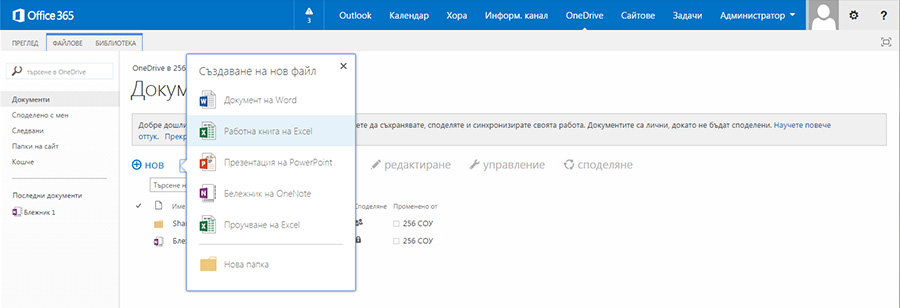
33. Проведете анкета или проучване на мненията лице в лице с помощта на Excel Online
Основна услуга в Office 365: Excel Online, OneDrive.
Инструментът за проучване в Excel Online се използва наистина просто и лесно се създава.
Можете да използвате този инструмент, когато учениците Ви трябва да събират данни за проекти и задания. Провеждането на интервюта лице в лице с помощта на тяхното проучване в Excel за въвеждане на данните в хода на събирането им е чудесен начин за събиране на полезна информация.
С таблетите тази задача става много по-лесна и изцяло мобилна.
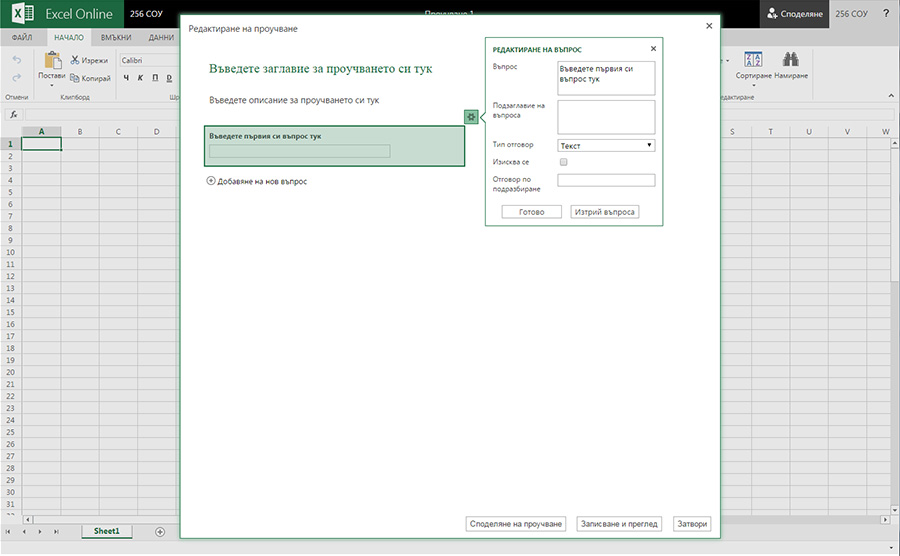
Всичките данни могат да бъдат анализирани и представени в графики или диаграми с Excel Online или чрез по-мощните инструменти за анализ на данни от пълната десктоп версия на Excel.
Вашите ученици могат също да споделят проучвания или анкети с голям брой от техните контакти по имейл, за да увеличат количеството на събираните от тях данни, с което окончателният анализ на данните и заключенията стават още по-прецизни.
34. Работете с колегите по план на урок в реално време
Основни услуги в Office 365: Word Online, OneDrive
В Office 365 има удивителен пакет от инструменти за сътрудничество и творчество. Office Online Ви дава възможност да си сътрудничите с други потребители в реално време по споделени документи. Office 365 дори Ви съобщава кой работи с Вас и можете да видите направените от него промени в момента, в който се случват!
Това е страхотен начин да работите заедно, когато е невъзможно всички да бъдат на едно и също място. Просто споделете документа, по който желаете да работите със сътрудничество, и го отворете в OneDrive или в един от Вашите сайтове в SharePoint и работете заедно онлайн.
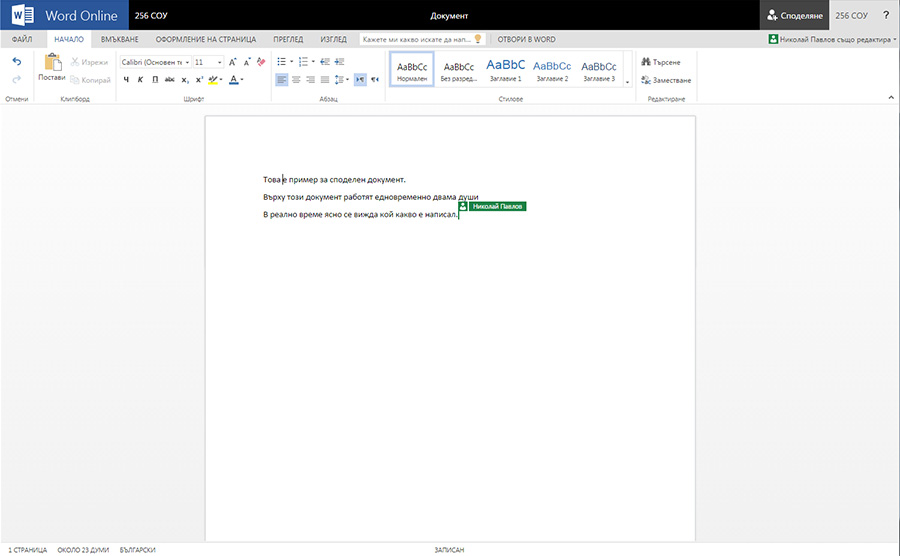
Покажете на учениците и колегите си как се прави това. Това може да е наистина полезно, ако желаете учениците да работят заедно по проекти и задания вкъщи.
Дори бихте могли да се свържете с други преподаватели, за да изградите банка за споделени учебни планове в OneDrive.
35. Работете с ученици по документи в Word за подобряване на грамотността
Основни услуги в Office 365: Word Online, OneDrive
Опитайте да работите с учениците по разширени писмени задачи с помощта на споделен документ в Word.
Можете да им помогнете в писането, като използвате Word Online в Office 365. Наблюдаването на писането им и обратната връзка, докато работят, силно спомагат за грамотността и подобряват уменията за разширено писане.
С Хронология на версиите, друг инструмент в Word, можете да преглеждате редакциите по документа в хода на времето, за да наблюдавате усъвършенстването. Това може да бъде добро доказателство за вътрешно оценяване.
Работата заедно позволява обратна връзка в реално време, която много силно помага на учениците да подобрят работата си.
36. Използвайте OneDrive като Вашият виртуален картотечен шкаф
Основна услуга в Office 365: OneDrive
С масивното пространство за съхранение от 25GB за всеки потребител на Office 365 OneDrive е перфектен за съхраняване и споделяне на ресурси с други преподаватели. Те дори не трябва да са потребители на Office 365, за да могат да споделят файловете Ви.
Помислете за всичките различни ресурси, които използвате в ученето и преподаването. Колко време бихте спестили, ако работите с колеги по създаването и споделянето на обща банка, която всички вие бихте могли да използвате?
Списъкът с ресурсите, които Ви трябват за часовете Ви през цялата година, е съществено важен, включващ учебните планове, образци за оценяването, пробни изпити, предишни документи, работни листове, упражнения за домашна работа, помощни средства за обучение и преговор. Затова се съберете и разпределете товара, като си сътрудничите и споделяте.
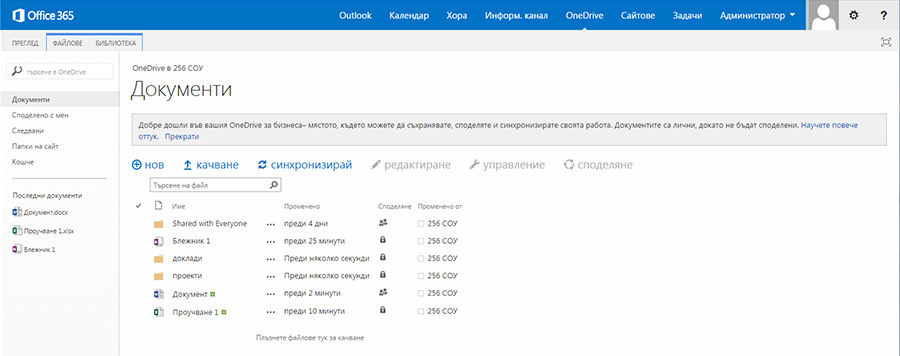
37. Използвайте Word Online, за да си водите записки по време на онлайн срещи
Основна услуга в Office 365: Word Online
Използвайте Word Online, за да си водите записки по време на онлайн среща в Lync. Тези записки могат да бъдат споделени с всеки след това, а Вие можете да си сътрудничите по документа.
Това е перфектно за записване на задачи, работен процес и съгласувани резултати от срещата.
Когато свикнете повече да работите с Office 365, можете даже да си сътрудничите в реално време по записките по време на срещата. Документът може да бъде на Вашия компютър, както и Вашата среща в Lync през цялото време.
Просто отворете документ на Word Online в отделен раздел. Можете да превключвате между срещата и документа в Word, за да си водите бележки и след това да споделяте.
38. Публикувайте работата на учениците онлайн
Основни услуги в Office 365: Word, SharePoint
Публикуването на някои от отличните работи, създадени от Вашите ученици, е лесно чрез Office 365 с компонентите на SharePoint. Това е много ефективен начин за повишаване на самооценката на учениците и да ги уведомявате колко добре се справят те в часа Ви.
Можете да изложите на витрина работата им във Вашия публичен уебсайт, като влезете в системата и добавите страница за работата на учениците. Качвайте, запаметявайте и всеки ще може да види прекрасната работа, която вършат Вашите ученици.
Бихте могли да създадете онлайн галерия, като използвате снимки на оригинални нетекстови допълнения към публикации, направени от учениците, или сътрудничество по книга с разкази, включващо много ученици. Можете дори да публикувате ученическия годишник на Вашето училище.
Ако желаете да споделяте, но по-скоро в рамките на Вашата институция, отколкото публично, можете да споделяте отделни части от работата с всички потребители, или да ги съберете заедно в сайт на SharePoint или блог. След това можете да изберете с кого бихте искали да споделите тази работа.
С Office 365 споделянето е лесно - само с няколко щраквания на мишката.
39. Създайте библиотека за документи
Основна услуга в Office 365: SharePoint
Мислили ли сте си за създаване на библиотеки с документи в управляваните от Вас сайтове на SharePoint? Това е още един страхотен начин за организиране на документи, презентации, електронни таблици и работни книги на OneNote.
Отидете на някоя от групите Ви в SharePoint. Ако сте администратор или собственик, ще можете да добавяте приложения. Щракнете върху иконата за настройки (с формата на назъбено колело в горната дясна част на екрана) и изберете добави приложение от падащото меню. Изберете Библиотека с документи от наличните приложения.
Дайте име на библиотеката за документи и натиснете създаване. Office 365 ще създаде новата Ви библиотека и ще я добави към менюто за съдържанието на Вашия сайт вляво на екрана.
Можете да добавяте файлове, като влачите и пускате или като щракнете върху + нов файл. Файловете могат да бъдат преименувани, когато е необходимо.
Можете да работите с други в реално време по Вашите документи, както и навсякъде в Office 365, а Вие можете да следвате документите и да получавате предупредителни сигнали, когато те биват променяни или изменяни.
Библиотеките с документи са просто още един фантастичен начин да организирате работата си в Office 365. Използвайте ги с класовете, екипите, колегите и проектите.
40. Създайте списък за записване за родителските срещи и събрания
Основни услуги в Office 365: Excel Online, OneDrive
Организирането на часовете за Вашите родителски срещи може да стане много по-лесно с помощта на Office Online.
Създайте електронна таблица в Excel и я споделете с учениците си. След това накарайте техните родители или лицата, полагащи грижи, да си изберат времеви прозорец и да го запазят, като въведат имената си в електронната таблица.
Можете дори да проверите хронологията на версията в случай на някакви спорове относно въведените данни.
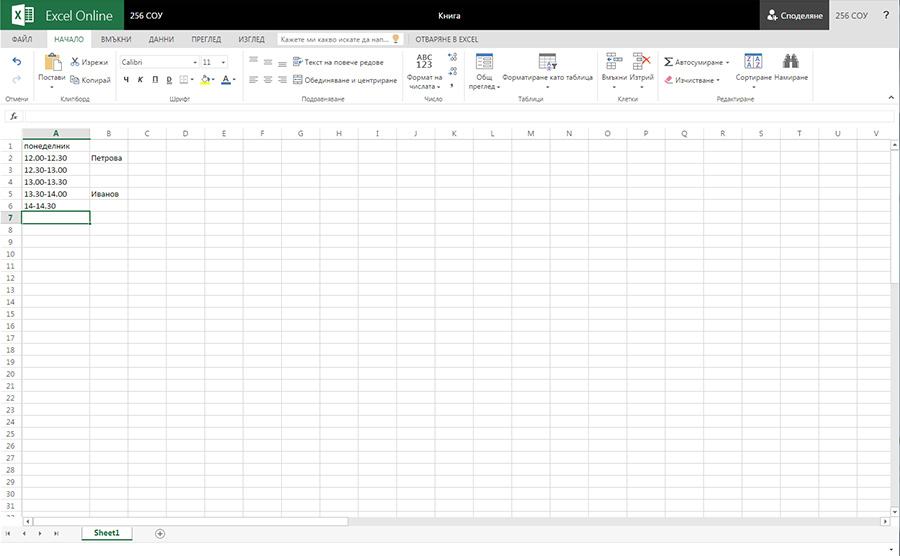
Споделете списъка за записване на срещи, като използвате функцията Споделяне, изпратете връзка по имейл или го сложете в един от сайтовете Ви в SharePoint, където учениците ще могат да имат достъп до него.
Няма повече късчета хартия или загубени бележки за срещи!
41. Използвайте PowerPoint Online за създаване на презентации
Основни услуги в Office 365: PowerPoint Online, OneDrive, SharePoint
С PowerPoint Online можете да създавате страхотни презентация от всяко място. Просто влезте в Office 365, отидете на OneDrive или на един от сайтовете Ви в SharePoint и започнете да работите по нова презентация в PowerPoint. Можете да превключвате между PowerPoint Online и по-мощната десктоп версия, ако се налага, а всички направени от Вас промени могат да бъдат синхронизирани.
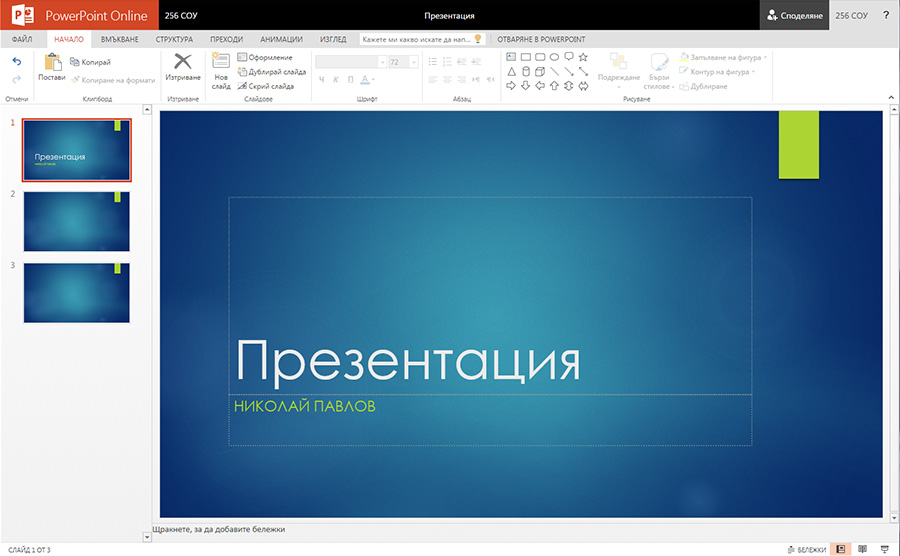
PowerPoint Online е много полезен, ако желаете да започнете да работите по презентация, докато сте далеч от настолния си компютър.
42. Персонализирайте сайтовете си в SharePoint
Основна услуга в Office 365: SharePoint
Има много различни теми и всички те имат функции за управление на цвета, така че можете да променяте както темата, така и нейната цветна схема. Просто прегледайте настройките на сайта за сайта в SharePoint, на който желаете да промените дизайна.
Можете също да променяте разположението на елементите на сайта, когато придобиете повече увереност в работата си със SharePoint и дори да добавяте персонализирани уеб части.
Направете опит да персонализирате сайтовете си в SharePoint с цветовете на Вашата институция!
Г - Професионално развитие на персонала с Office 365 за образованието
43. Поддържайте ежедневен отразяващ блог
Основна услуга в Office 365: SharePoint
Публикуването на блог публикация всеки ден е добър начин да се занимавате с критичното отразяване на ежедневната Ви работа и на ученето и преподаването, които се провеждат във Вашата институция.
Възможностите за писане на блогове в SharePoint Online позволяват на преподавателите бързо и лесно да записват своите мисли, идеи и да показват представително своя прогрес в сигурна среда. Можете дори да персонализирате изгледа на блоговете, за да ги направите по-привлекателни и по-лични.
Приемете предизвикателството на 365 и напишете кратка отразяваща блог публикация, като използвате своя блог в Office 365 SharePoint ежедневно през тази година!
44. Създайте общност за обучение на учители
Основни услуги в Office 365: SharePoint, Lync, моментални съобщения
Общностите за обучение на учителите са отлично средство за споделяне на добри практики и за отразяване на дейностите за обучение и преподаване.
Помислете как да се съберете с други преподаватели и да създадете сайт в SharePoint Site, който да хоства групата.
Бихте могли да използвате моментални съобщения за настоящи или насрочени чатове за всичко, което се отнася до Вашата ежедневна преподавателска дейност.
Споделяйте ресурси и насрочвайте редовни срещи в Lync за контакт лице в лице. Добавете полезни ресурси към сайта, заедно с връзки към дейностите за професионално развитие, които сте опитали.
Събирането с други преподаватели е фантастична възможност за професионално развитие, която насърчава рефлективната практика, самооценката и оценката от колеги и усъвършенстване на професионализма.
45. Съдействайте си за създаване на ресурси с помощта на онлайн срещи в Lync
Основна услуга в Office365: Lync, моментални съобщения
Lync е добър начин за събиране с колеги за създаване на споделени ресурси. С помощта на инструментите за презентация, вградени в Lync, като и моменталните съобщения, можете да си сътрудничите в реално време, за да създавате документи, презентации в PowerPoint и всички видове други ресурси.
Тези преподаватели работят заедно по презентация в PowerPoint:
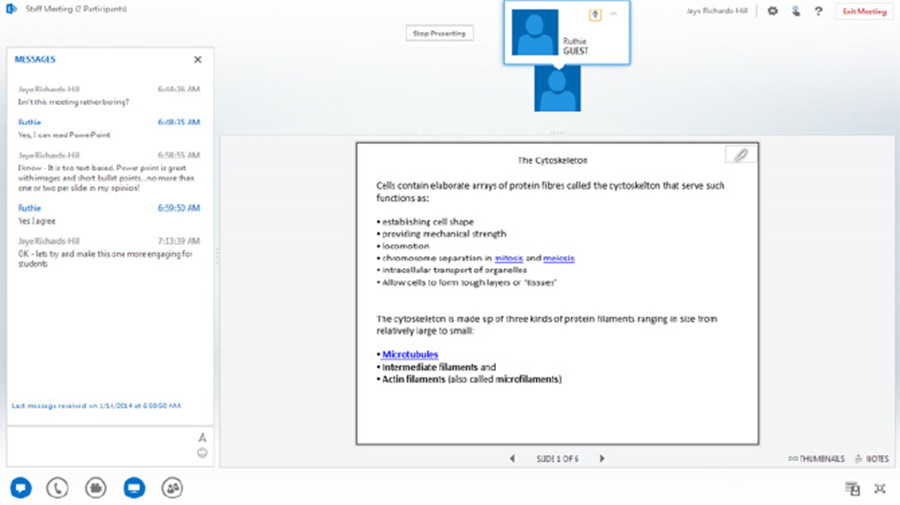
46. Използвайте Lync, за да сте домакин на уебинар по развитие на персонала
Основна услуга в Office 365: Lync, Outlook
С Lync колегите от различни места могат да се присъединят от комфорта на собствените си домове или местоработата си и да участват в значими сесии за развитие на персонала, без да се налага да пътуват на големи разстояния за срещите.
Можете да организирате и да домакинствате семинар по развитие на персонала с помощта на Lync и той се създава лесно с Outlook. Генерира се връзка и се изпраща до поканените лица, които после просто щракват върху връзката известно време преди насроченото начало и следват инструкциите.
Можете да правите споделени записки в реално време, като използвате бялата дъска, така че всеки да може да ги вижда и да съгласува точките за действие и последващата дейност.
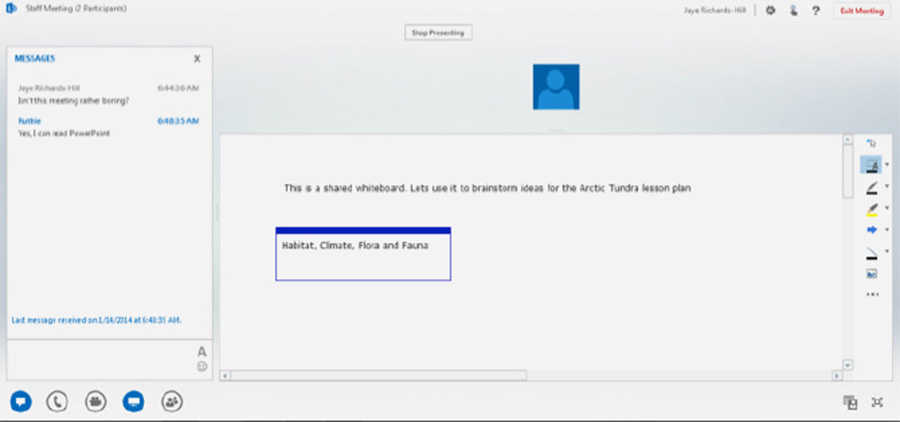
47. Използвайте OneDrive като професионално портфолио
Основни услуги в Office 365: OneDrive, Office Online
Свидетелствата за квалификаците и дейностите за професионално развитие на учителите често не са записани или са архивирани някъде. Лошото водене на архивите може да доведе до недостатъчно оценяване на учителите заради дейностите и постиженията в тяхното професионално развитие, а тези архиви наистина трябва да бъдат достъпни на момента. Въпреки това, учителите и преподавателите могат да се отнасят пренебрежително към това задължение, понеже отнема твърде много време.
Office 365 може да помогне за разрешаването на този проблем. Насърчавайте всеки член на екипа във Вашата институция да създаде и поддържа непрекъсващо портфолио за професионалното развитие с помощта на OneDrive. По този начин Office 365 може да помогне за спестяване на време по административни задачи и да освободи повече време за качествени взаимодействия в обучението и преподаването.
Тук са показани няколко идеи за извършване и архивиране на дейност за професионалното развитие на персонала в хода на учебната година:
- Всеки учител попълва портфолио с доказателство за постиженията си и данни за всички дейности по професионалното си развитие, като напр. сертификати. То се съхранява в OneDrive за по-лесен достъп.
- Доказателство за посетен семинар под формата на снимки и видео също може да бъде споделено в индивидуален албум за усъвършенстване на това портфолио. Това може да се направи с мобилни устройства и да се качи в OneDrive, за да се гарантира моменталното заснемане на участието към момента.
- При налични видео данни те могат да се редактират с помощта на Windows Movie Maker и да се съхраняват като носители в същата папка на OneDrive. При 25GB индивидуално пространство ще има много място за подобен род доказателство за постижения.
- За проследяване на професионалното развитие през годината може да се използва приложението Задачи в SharePoint и споделените записи в календара в Outlook.com, за да се записва времето, отделено за конкретни дейности след годишен преглед на професионалното развитие между старшето ръководство и всеки член на персонала.
Професионалното портфолио в OneDrive може да споделя с всеки при необходимост. И тъй като то се намира в облака, достъпът до него е възможен по всяко време навсякъде.
48. Проверете какъв е съветът на деня
Когато все повече свикнете да работите с Office 365, ще се чувствате по-уверени в използването на някои от по-разширените функции. Блогът Tip of the Day (Съветът на деня) е полезен източник на информация и можете да го намерите на http://www.office365tipoftheday.com/
Писателите на този блог Ви дават нов съвет всеки ден за използване на Office 365 по нови и по-добри начини.
Можете да сложите връзка към блога на началната Ви страница или на екипния сайт в SharePoint и да насърчавате екипа си да изследва различните начини на употреба на Office 365 във Вашата институция.
49. Използвайте общността
Основна услуга в Office 365: Office Admin Centre
Знаехте ли, че там някъде има динамична общност и всички те използват Office 365 чрез по-добри и по-добри начини, като си сътрудничат и споделят помежду си?
Бихте могли да се присъедините към тази онлайн дейност, като следвате някои от полезните връзки, които ще намерите в долната дясна част на екрана на администраторския център на Вашия Office 365.
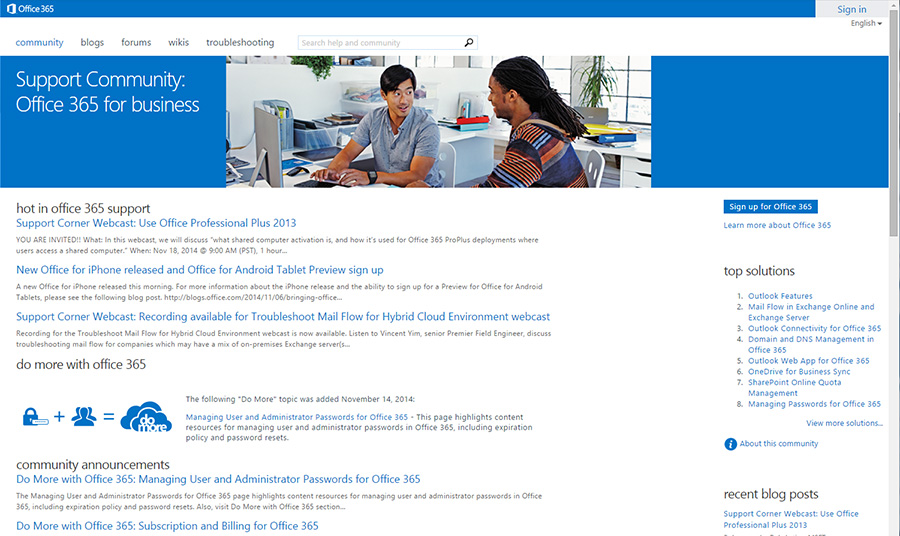
- Можете да четете и да задавате въпроси в блоговете и уикитата на потребителите на Office 365.
- Можете и да задавате въпроси за функционалността на Office 365 във форума.
- Присъединете се към дебата и дайте възможност на всички да разберат как използвате Office 365 във Вашата институция и за обучение и преподаване.
Щракнете върху връзките и ще преминете директно към блога и форумите, където можете да видите как другите потребители използват Office 365, за да трансформират обучението, преподаването и администрацията в тяхната образователна институция.
50. ...а това е Ваша работа!
Дадохме Ви 49 предложения за използването на Office 365 за образованието във Вашата институция или класна стая.
Сега е Ваш ред. Номер 50 е Вашата задача, затова помислете за друг начин за използване на Office 365 и ни заведете до финалната права!